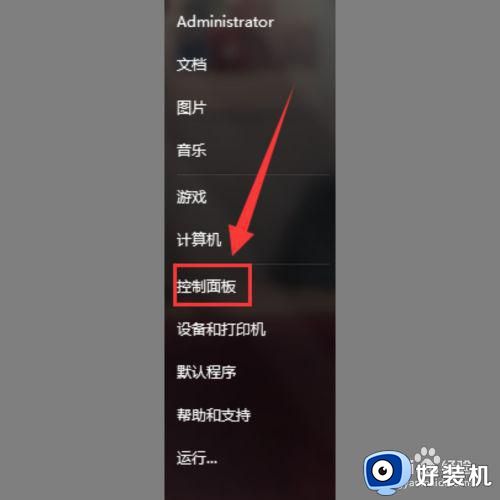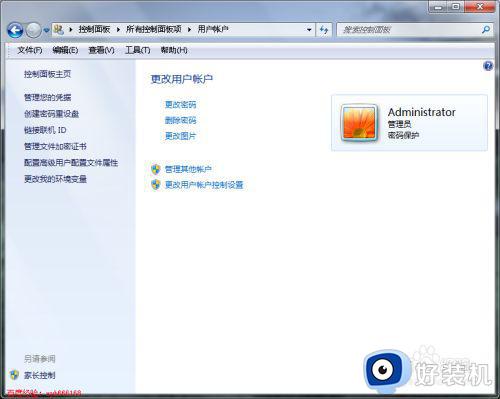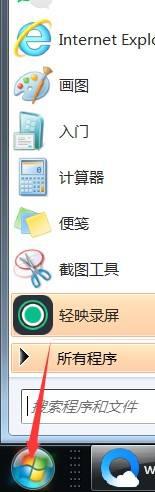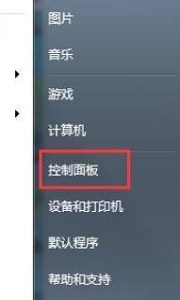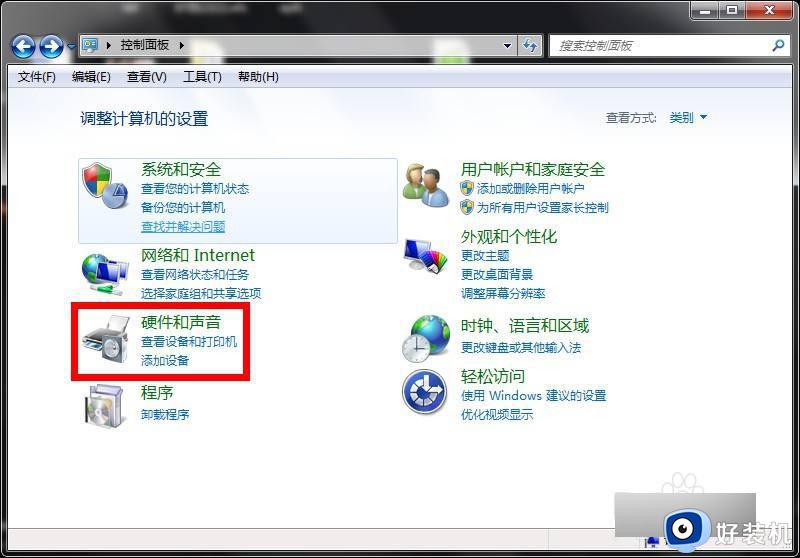w7怎么设置自动锁屏时间 w7怎样设置电脑锁屏时间
时间:2022-07-01 15:07:44作者:run
当运行中的win7系统如果一段时间没有操作时,电脑就会自动进入到锁屏模式,今天小编教大家w7怎么设置自动锁屏时间,操作很简单,大家跟着我的方法来操作吧。
解决方法:
1.在开始菜单找到控制面板选项。
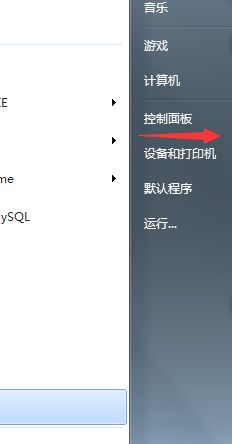
2.在控制面板窗口中选择个性化按钮。
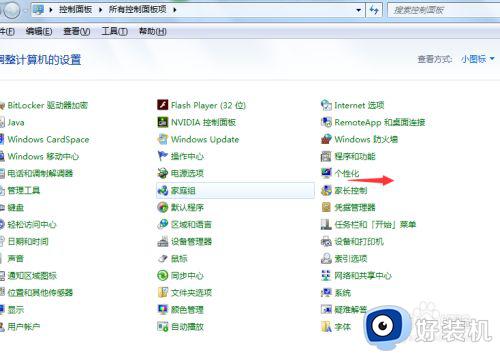
3.在个性化窗口中可以看到屏幕保护程序默认是关闭状态。
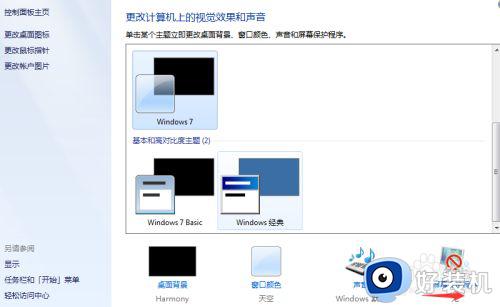
4.点击屏幕保护程序,在弹出的窗口中选择屏幕保护程序并设定时间,关键时要勾选上在恢复时显示登录屏幕,设定完成后点击确定,保持电脑1分钟的时候不要进行任何的操作。
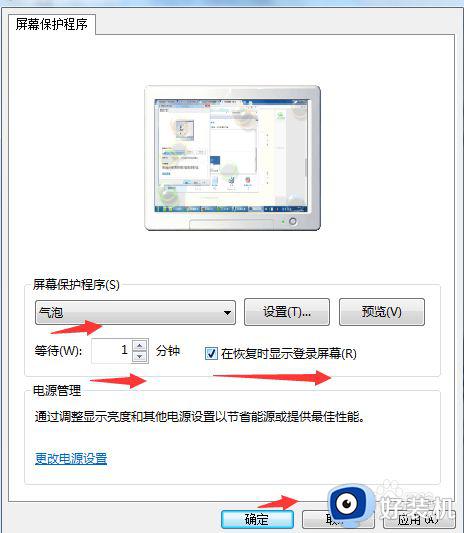
5.在1分钟后可以看到屏幕已经出现设置的屏幕保护,这时动下鼠标会看到进入系统界面,输入密码即可,这就是所谓的设置自动锁定。

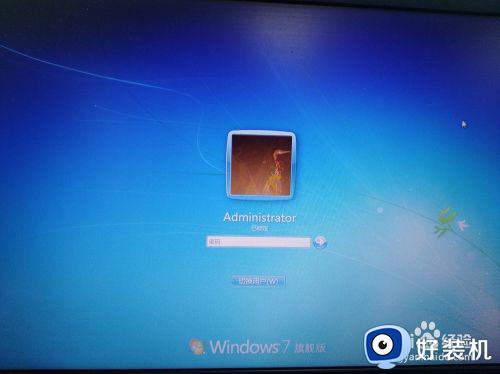
以上就是小编带来的w7设置电脑锁屏时间方法的全部内容,还有不懂得用户就可以根据小编的方法来操作吧,希望能够帮助到大家。